Lai piešķirtu attēlam elegantāku izskatu, pievienojiet to rāmim. PowerPoint darbam tīmeklī ir galerija ar attēlu stiliem, tostarp melna vai balta apmale, 3D rāmis, viens ar izbalinātām malām un vēl vairāki citi.
Stila lietošana attēlam
-
Atlasiet attēlu.
-
Cilnē Attēls izvēlieties stilu no galerijas, kas vislabāk atbilst attēlam.
Noklikšķiniet uz pogas Citi stili (kā parādīts tālāk), lai atvērtu visu stilu galeriju:
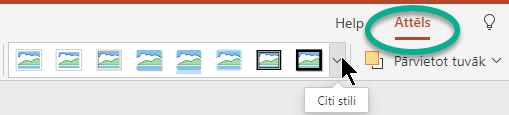
-
Atlasiet opciju, lai to lietotu.
Ja jums nepatīk stils, varat atlasīt Sākuma ekrāns >

Pielāgotas attēla apmales pievienošana
Varat attēlam lietot paša izvēlētas apmales.
-
Slaidā atlasiet attēlu.
-
Cilnē Attēls atlasiet Attēla apmale.
Izvēlnē tiek parādītas opcijas Krāsa, Biezums (līnijas biezums) un līnijas stils, tostarp nepārtrauktas un pārtrauktas līnijas.
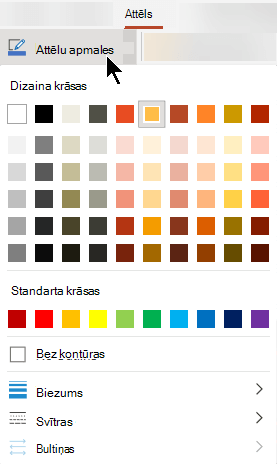
Lai noņemtu pielāgotu apmali, varat atlasīt Bez kontūras.










